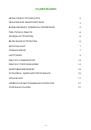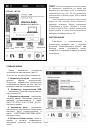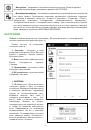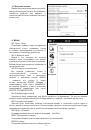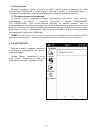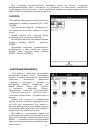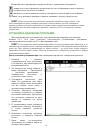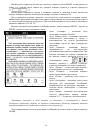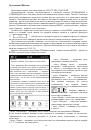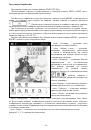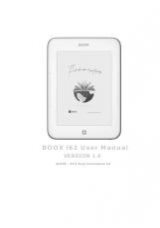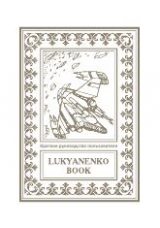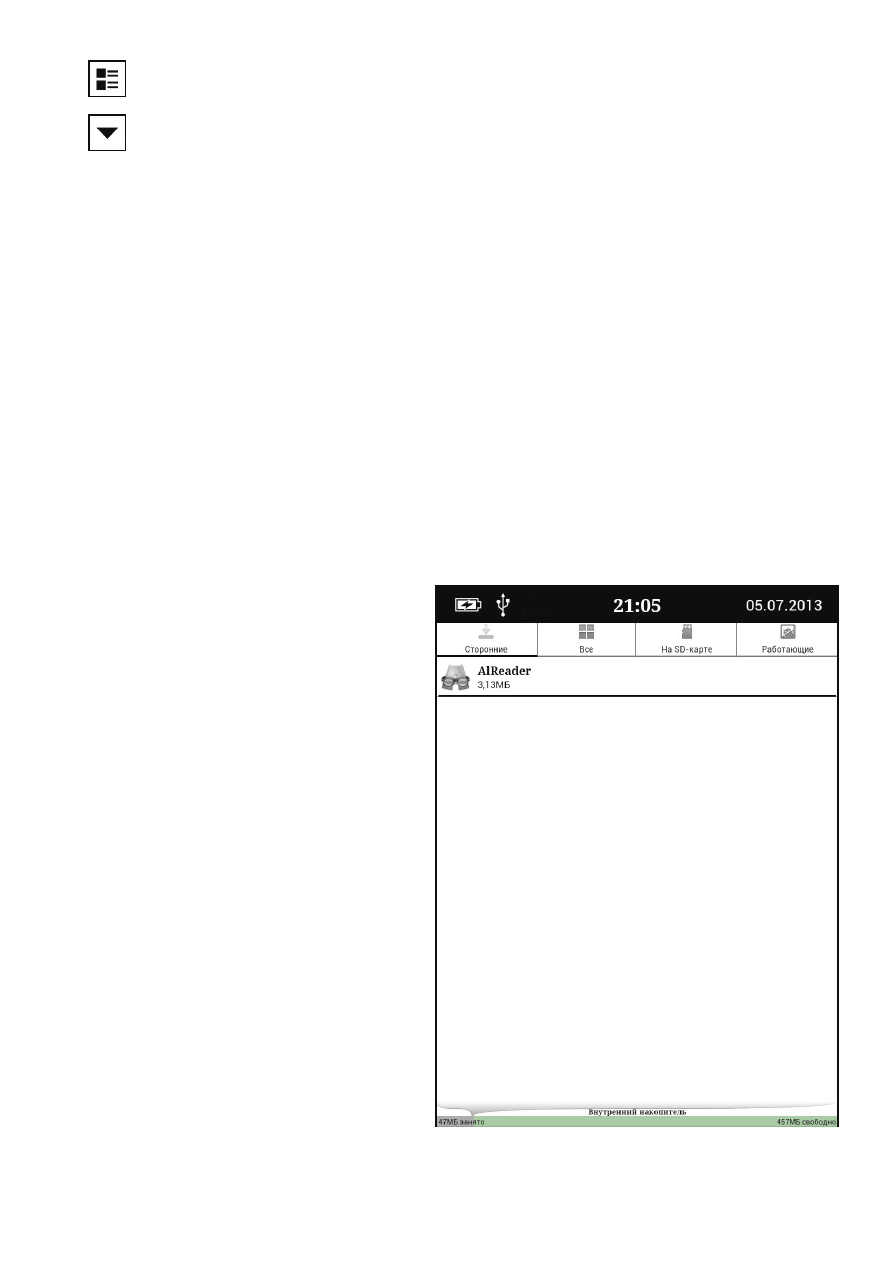
- 16 -
В верхней части программы находится область управления программой:
нажав на эту пиктограмму вы можете менять тип отображения папок и файлов –
в одну строку или в несколько столбцов
нажав на эту пиктограмму вы можете сортировать папки и файлы по алфавиту,
по имени, типу, размеру, времени создания, названию, автору, издательству.
СОВЕТ:
Среди системных папок в данной программе находится папка «sdcard» - эта
папка своеобразный ярлык, который ссылается на карту памяти microSD, которую вы
можете установить в слот устройства. На карте памяти устройства пользователь может
производить тот же объем операций с файлами и папками, что и на внутренней памяти
устройства.
!
УСТАНОВКА УДАЛЕНИЕ ПРОГРАММ
Данная электронная книга работает под управлением операционной системы
Android 2.3.1. Этот факт позволяет пользователю устанавливать программы,
предназначенные для данной ОС, с расширением .apk .
СОВЕТ:
Не все программы адаптированы для работы с данным устройством. Например, из-за
технологических ограничений в скорости отображения экранов EInk, программы воспроизведения
видео или Flash роликов устанавливать не имеет смысла – на этом типе экрана скорость
прорисовки для этих задач низкая. Поэтому внимательно и обдуманно относитесь к выбору
устанавливаемого софта.
Для установки программы apk вам необходимо проделать следующие действия:
Найдите
и
скачайте
1.
понравившуюся вам программу
в Интернете, при необходимости
разархивируйте ее.
На электронной книге зайдите в
2.
меню Настройки – Приложения
–
Настройки
приложений
–
Неизвестные
источники
и
установите там галочку.
Скопируйте
скачанный
.apk
3.
файл на устройство или карту
памяти в любую папку (вы можете
так же создать свою папку с
произвольным названием).
Откройте Файловый менеджер
4.
на вашем устройстве и найдите
скачанный вами файл. Для начала
его установки наведите на него
курсор и нажмите на центр
джойстика.
В открывшемся меню выберите
5.
джойстиком клавишу Установить
и
снова
нажмите
джойстик
внутрь.
Дождитесь окончания процесса
6.
установки и нажмите клавишу
Готово.
Ваше
вновь
установленное
7.
приложение вы можете найти во
вкладке Приложения.